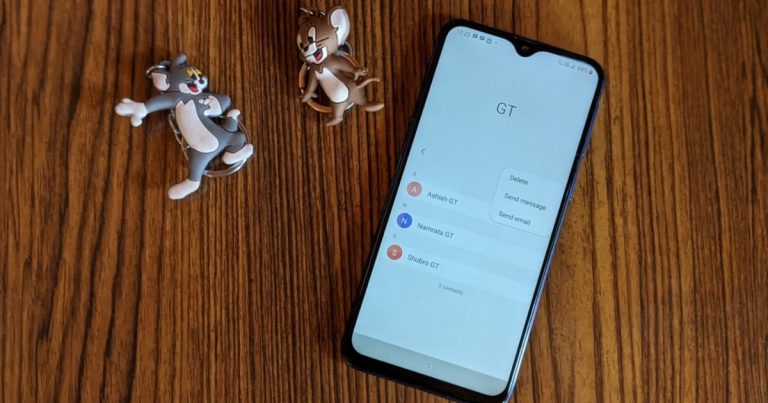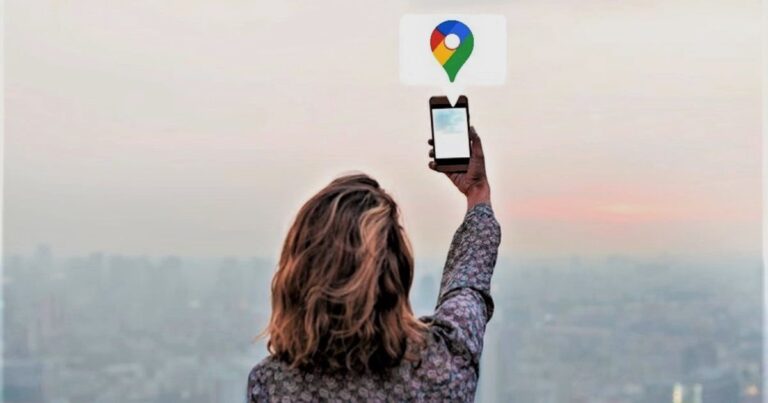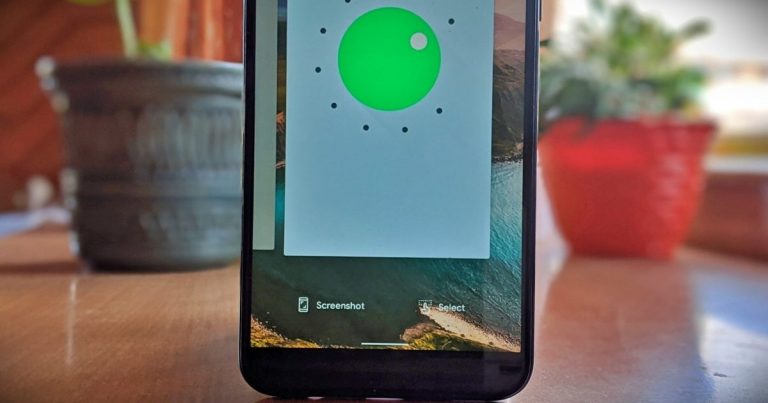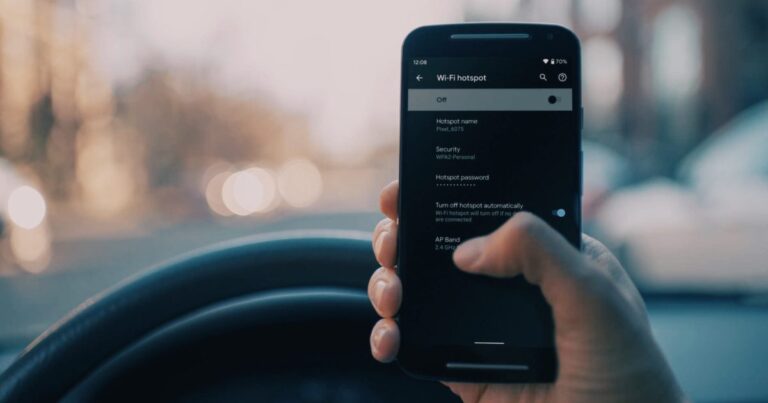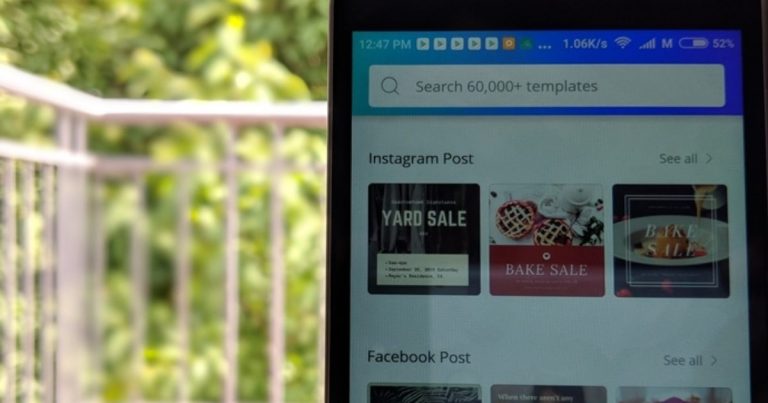Что такое второе пространство в MIUI: полное руководство
MIUI – это кастомная прошивка для Android от Xiaomi, работающая практически на всех ее телефонах. Он улучшает основные принципы, а также функции Android, чтобы представить их в измененном виде. Одной из таких функций является функция Android «Пользователи».
Представлено в Android 5.0 Lollipop, функция «Пользователи» позволяет нескольким пользователям получать доступ и использовать одно и то же устройство Android. Данные и файлы приложения не используются совместно, что позволяет каждому пользователю пользоваться отдельным пространством.
Программы для Windows, мобильные приложения, игры - ВСЁ БЕСПЛАТНО, в нашем закрытом телеграмм канале - Подписывайтесь:)
Однако для телефонов с MIUI все обстоит иначе. На них Xiaomi отключает функцию Users, чтобы заменить ее концепцией под названием Second space.
Теперь вы можете задаться вопросом, что такое второе пространство на телефонах Mi и как его использовать? Давайте найдем все об этом здесь.
Основы второго пространства
Любой, кто владеет телефоном под управлением MIUI, является администратором или владельцем первого пространства. Как следует из названия, второе пространство создает новое, свежее пространство на вашем телефоне, не беря никаких данных из первого пространства. Однако вы можете импортировать данные из первого пространства, используя встроенную опцию перемещения данных.
Когда вы создаете второе пространство, телефон будет выглядеть так, как будто вы только что вынули его из коробки или сбросили его, так как вам будут доступны только предустановленные приложения.
Владелец второго пространства будет иметь возможность добавлять новые приложения, устанавливать другие обои, использовать другую программу запуска и даже сохранять отдельный режим разблокировки. Это позволяет двум людям использовать один и тот же телефон, сохраняя при этом конфиденциальность обоих.
Поддерживаемые телефоны Android
Все телефоны Xiaomi с MIUI 8 и выше поддерживают второе пространство. Он недоступен на стандартных устройствах Xiaomi Android и Android One, таких как Mi A1 и A2.
Поддерживаемые вторые пробелы
В отличие от пользовательской функции стандартного Android, где у вас может быть несколько профилей пользователей, количество пробелов в MIUI ограничено двумя: первое и второе пространство.
Совместное использование хранилища
Второе пространство использует ту же внутреннюю память, что и первое. Это означает, что если на вашем телефоне 4 ГБ свободного места, оно делится между двумя пространствами. Вы можете проверить объем хранилища, используемый каждым пространством, перейдя в «Настройки»> «Хранилище». Найдите второе место в разделе «Другие пользователи».
Звонки и СМС
Пробелы не блокируют звонки или SMS. Когда вы получите входящий звонок, он также будет отображаться во втором месте. Точно так же вы можете совершать звонки из Второго пространства. Однако, поскольку оба пробела не разделяют контакты по умолчанию, вы не увидите имя контакта.
Совместное использование файлов и приложений во втором пространстве
По умолчанию оба пространства используют только историю вызовов и предустановленные приложения (без данных). Они не делятся ничем другим на вашем телефоне, таким как загруженные приложения, данные приложений (чаты, история), контакты, файлы (фотографии, видео, аудио и т. Д.) И другие.
К счастью, второе пространство позволяет импортировать файлы, фотографии и контакты из первого пространства. Это избавляет вас от необходимости переключаться между пробелами для доступа к файлам. Это не означает, что оба пространства используют одни и те же файлы. Вместо этого второе пространство создает копию импортированного файла. Поскольку это копия и занимает то же место, что и исходный файл, удаление ее из одного места не стирает его из другого.
Например, если вы загрузили обои в Первое пространство, вам нужно будет импортировать их во Вторую область, чтобы использовать их там.
Заметка: Вы также можете экспортировать файлы из второго пространства в первое пространство.
Точно так же вы можете копировать приложения во второе пространство. Будет скопирован только файл приложения, а не его фактические данные. Кроме того, вам нужно будет снова войти в систему со своей учетной записью и предоставить разрешения приложения на втором пространстве.
Обмен уведомлениями
Даже уведомления отдельные для каждого места. Когда пользователь в первом пространстве получает новое уведомление, телефон не будет показывать такое же уведомление во втором пространстве. Однако, если вы хотите отображать уведомления во втором пространстве, вы должны включить параметр «Показывать уведомления из первого пространства» в разделе «Настройки»> «Второе пространство из второго пространства».
Даже в этом случае вы не увидите фактическое содержание уведомления. Вы будете получать уведомления только о новых уведомлениях. Вы можете просмотреть детали, только когда переключитесь на Первое пространство.
Общий доступ к Play Store
Нет. Либо вам придется снова войти в систему с другой учетной записью Google, либо вы можете использовать ту же учетную запись Google в качестве первого пробела.
При этом нет необходимости входить в систему, чтобы использовать Play Store. Это обязательно, только если вы хотите загружать новые приложения на Second Space.
Поскольку вы можете делиться приложениями, вы должны решить, хотите ли вы показывать их в первом пространстве или во втором пространстве или в обоих. Обновления для общих приложений управляются учетной записью Play Store, используемой в первом пространстве, при условии, что оба пространства используют одну и ту же учетную запись Google.
Добавить второе пространство
Чтобы добавить пользователей на телефоны под управлением MIUI, вам необходимо включить второе пространство. Для этого перейдите в «Настройки» на телефоне и нажмите «Второе пространство». Затем нажмите Включить второе пространство.
Появится экран подтверждения – нажмите «Продолжить». Интерфейс спросит, как вы хотите переключаться между пробелами: с помощью пароля или ярлыка. Выберите желаемый метод и нажмите «Продолжить».
Затем вы перейдете в совершенно новое пространство, где найдете только предустановленные приложения.
Импорт и экспорт данных
Как упоминалось ранее, вы можете копировать файлы (фотографии, видео, аудио и т. Д.) И контакты между пробелами. Однако эта функция доступна только из Второго пространства, где вы можете импортировать и экспортировать файлы в Первое пространство.
Чтобы скопировать данные, выполните следующие действия:
Шаг 1: Во втором пространстве откройте настройки и нажмите на второе пространство.
Шаг 2: Нажмите на Переместить данные.
Заметка: Если первый пробел защищен паролем, вам нужно будет ввести его пароль здесь для передачи данных.
Шаг 3: Вы увидите несколько вариантов, таких как настройки приложения и параметры импорта и экспорта.
Настройки приложения позволяют копировать приложения. Когда вы нажимаете на приложение, вы получаете три варианта: Используется в первом пространстве, Используется в текущем пространстве и Используется в обоих пространствах.
Вот что происходит с каждым вариантом:
- Первый переместит приложение в первое пространство, если вы загрузили его во второе пространство.
- Нажатие на второй переместит его во Вторую ячейку и удалит ее из Первой ячейки.
- Третий вариант сохранит его на обоих пространствах.
Когда вы импортируете / экспортируете файлы, вам будет предложено удалить исходный файл и переместить его в другое место или сохранить обе копии. Файлы доступны в той же папке в другом пространстве, где они изначально находились.
Заметка: Если файлы не отображаются в галерее или музыкальных приложениях после импорта или экспорта, найдите их в проводнике.
Переключение между пространствами
Есть три способа переключиться с одного места на другое.
Метод 1: с главного экрана
Когда вы активируете Второе пространство, на главном экране появится новый значок, известный как Переключатель. Нажав на нее, вы перейдете во Вторую область. Такой же значок будет доступен во Второй области. Нажав на нее, вы вернетесь в Первое пространство.
Заметка: Если после разблокировки устройства вы продолжаете сначала переходить во второе пространство, это потому, что оно не защищено паролем.
Метод 2: с экрана блокировки
Если для обоих пробелов есть пароль, вы можете переключиться прямо с экрана блокировки. Для этого введите пароль пространства, к которому вы хотите получить доступ.
Наконечник: Если вы находитесь в одном из пространств, заблокируйте телефон, а затем введите пароль для нужного места для переключения.
Метод 3: Использование настроек
Вы также можете переключать пробелы в настройках. Для этого перейдите в «Настройки»> «Второй пробел». Если вы находитесь во втором пространстве, нажмите «Переключение между пространствами», а если вы находитесь в первом пространстве, нажмите «Перейти во второе пространство».
Удалить второй пробел
Удаление второго пространства возможно как из первого, так и из второго.
Метод 1: удалить из второго пространства
К счастью, когда вы запускаете процесс из самого Второго пространства, система спросит, хотите ли вы переместить файлы в Первое пространство или удалить их без этого.
Чтобы удалить пространство, выполните следующие действия:
Шаг 1: Перейдите в Настройки> Второй пробел.
Шаг 2: Нажмите «Удалить второй пробел». Появится всплывающее окно – нажмите «Продолжить».
Шаг 3: Затем вам нужно будет выбрать файлы, которые вы хотите переместить. Выберите их и нажмите «Продолжить». В случае приложений он переместит только приложение, но не его данные.
Метод 2: удалить из первого пробела
Шаг 1: Откройте Настройки и перейдите во Второе пространство.
Шаг 2: Нажмите значок «Удалить» вверху. Появится всплывающее окно подтверждения. Нажмите «Удалить», чтобы навсегда удалить второе место.
Заметка: Вы не можете импортировать файлы из второго пространства, если инициируете удаление из первого пространства.
Исправить: пользователи доступны в настройках
Если вы видите параметр «Пользователи» в разделе «Настройки» на телефоне с интерфейсом MIUI, он не будет работать. Это означает, что нажатие на пользователей внутри него ничего не даст, поскольку второй пробел заменяет функцию «Пользователи».
Если ваше ОКР срабатывает и вы хотите удалить настройку неработающих пользователей, перейдите в Параметры разработчика в разделе Настройки. Здесь включите «Включить оптимизацию MIUI».
Хорошо и плохо
Вы можете использовать второе пространство для нескольких целей – чтобы ваш ребенок или гости могли использовать один и тот же телефон с соответствующими ограничениями. Кроме того, вы можете использовать его для разделения ваших деловых и личных приложений, а также данных.
Второе пространство отрицательно влияет на вашу оперативную память. Мне нравится функция импорта и экспорта файлов, но также должна быть возможность обмениваться файлами между пространствами для лучшего использования хранилища. Моя единственная проблема со вторым пространством заключается в том, что вы можете создать только одно второе пространство.
Как бы вы использовали второе пространство на своем телефоне с MIUI? Поделитесь своим опытом в комментариях ниже.
Далее: интересно, что такое гостевой режим на стандартном Android? Ознакомьтесь с нашим подробным руководством ниже, чтобы узнать все об этом.
Программы для Windows, мобильные приложения, игры - ВСЁ БЕСПЛАТНО, в нашем закрытом телеграмм канале - Подписывайтесь:)